2023年6月21日发(作者:)
BrowserStack怎么⽤BrowserStack是⼀款提供⽹站浏览器兼容性测试的在线云端测试⼯具,从⽽开发测试⼈员不必再准备很多虚拟机或者⼿机模拟器。其包含的功能有:Live,Automate,App Live,App Automate,Enterprise,Screenshots,Responsive。LiveLive提供了包含Windows操作系统,Mac操作系统,iOS,Android以及Windows Phone在内的100多个浏览器。当打开任意浏览器,会悬浮出现⼀个⼯具栏。Windows/Mac1:Switch - 切换浏览器2:Resolution - 切换分辨率3:Capture a bug - 对发现的问题截图4:Settings - 对session进⾏设置以及对Local testing的设置5:Issue Tracker - 可以简单追踪bug的状态(Open/Closed)6:Help - Support/Contact7:Features - 列出所包含的功能8:Stop - 关闭Session对于Mobile,多了如下图中的三个⼯具。Android/iOS1:DevTools - 相当于桌⾯浏览器中的开发者⼯具(⼀般如果我们想通过开发者⼯具来定位问题,需要使⽤数据线连接⼿机和电脑,Android使⽤chrome://inspections,iOS使⽤safari⼯具栏上的Develop。但是我们经常会遇到⼀个问题,在我们正在定位的问题的时候,连接断了。所以这⾥的DevTools很实⽤)2:Device info - 显⽰当前使⽤的设备信息3:Switch Orientation - 切换屏幕⽅向需要注意的是,只有Android上的ChromeAndroid上的Chrome和iOS上的SafariiOS上的Safari有DevTools。Screenshots对某⼀个页⾯同时在多个浏览器和Mobile上⽣成图⽚,并且可以对分辨率、图⽚质量、延迟时间进⾏设置。浏览器和Mobile选项设置⽣成后,可以直接下载其.zip⽂件。Responsive基于真实的屏幕⼤⼩直接⽣成图⽚。App Live上传想要测试App的APK或IPA⽂件,选择相应的Mobile设备后,就可以开始对App进⾏测试了。AutomateAutomate功能⽀持很多测试框架。⽀持的测试框架怎么执⾏测试⽤例?(下边只是例⼦)1. 在单个浏览器上执⾏测试。$./node_modules/.bin/nightwatch -c conf/在中替换为你的⽤户名和key,同时设置想要测试的浏览器信息:2. 同时在多个浏览器上执⾏测试。$./node_modules/.bin/nightwatch -c conf/ -e chrome,firefox,safari,ie,device在中的浏览器设置信息:执⾏测试时,Dashboard上显⽰如下:在执⾏过程中,BrowserStack会⾃动记录:Text LogsVisual Logs(⾃动为每个操作截图,⼤⼤节省了你再去⼿动复现步骤截取相应图⽚的时间)ExceptionsConsole LogsNetwork Logs同时可以⾃动⽣成Video来记录整个测试过程,测试结束后,我们可以通过Video来回看测试过程中在哪⼉出现了问题。BrowserStack的Automate功能最多只能同时执⾏5个测试,如果⼤于5个,排队。App AutomateApp Automate是BrowserStack的⼀个新功能,是对App进⾏⾃动化测试。⽀持的框架如下:如何使⽤,与上述的Automate功能相似。EnterpriseEnterprise功能没有使⽤过,应该是针对企业级⽤户的。看其介绍,可以在后期做⼀些数据分析的⼯作。BrowserStack也不是没有缺点,⽐如从执⾏速度上来看,确实不如真机,并且会受Network traffic的影响,等等。⼤家可以根据实际情况来选择什么时候使⽤BrowserStack。
2023年6月21日发(作者:)
BrowserStack怎么⽤BrowserStack是⼀款提供⽹站浏览器兼容性测试的在线云端测试⼯具,从⽽开发测试⼈员不必再准备很多虚拟机或者⼿机模拟器。其包含的功能有:Live,Automate,App Live,App Automate,Enterprise,Screenshots,Responsive。LiveLive提供了包含Windows操作系统,Mac操作系统,iOS,Android以及Windows Phone在内的100多个浏览器。当打开任意浏览器,会悬浮出现⼀个⼯具栏。Windows/Mac1:Switch - 切换浏览器2:Resolution - 切换分辨率3:Capture a bug - 对发现的问题截图4:Settings - 对session进⾏设置以及对Local testing的设置5:Issue Tracker - 可以简单追踪bug的状态(Open/Closed)6:Help - Support/Contact7:Features - 列出所包含的功能8:Stop - 关闭Session对于Mobile,多了如下图中的三个⼯具。Android/iOS1:DevTools - 相当于桌⾯浏览器中的开发者⼯具(⼀般如果我们想通过开发者⼯具来定位问题,需要使⽤数据线连接⼿机和电脑,Android使⽤chrome://inspections,iOS使⽤safari⼯具栏上的Develop。但是我们经常会遇到⼀个问题,在我们正在定位的问题的时候,连接断了。所以这⾥的DevTools很实⽤)2:Device info - 显⽰当前使⽤的设备信息3:Switch Orientation - 切换屏幕⽅向需要注意的是,只有Android上的ChromeAndroid上的Chrome和iOS上的SafariiOS上的Safari有DevTools。Screenshots对某⼀个页⾯同时在多个浏览器和Mobile上⽣成图⽚,并且可以对分辨率、图⽚质量、延迟时间进⾏设置。浏览器和Mobile选项设置⽣成后,可以直接下载其.zip⽂件。Responsive基于真实的屏幕⼤⼩直接⽣成图⽚。App Live上传想要测试App的APK或IPA⽂件,选择相应的Mobile设备后,就可以开始对App进⾏测试了。AutomateAutomate功能⽀持很多测试框架。⽀持的测试框架怎么执⾏测试⽤例?(下边只是例⼦)1. 在单个浏览器上执⾏测试。$./node_modules/.bin/nightwatch -c conf/在中替换为你的⽤户名和key,同时设置想要测试的浏览器信息:2. 同时在多个浏览器上执⾏测试。$./node_modules/.bin/nightwatch -c conf/ -e chrome,firefox,safari,ie,device在中的浏览器设置信息:执⾏测试时,Dashboard上显⽰如下:在执⾏过程中,BrowserStack会⾃动记录:Text LogsVisual Logs(⾃动为每个操作截图,⼤⼤节省了你再去⼿动复现步骤截取相应图⽚的时间)ExceptionsConsole LogsNetwork Logs同时可以⾃动⽣成Video来记录整个测试过程,测试结束后,我们可以通过Video来回看测试过程中在哪⼉出现了问题。BrowserStack的Automate功能最多只能同时执⾏5个测试,如果⼤于5个,排队。App AutomateApp Automate是BrowserStack的⼀个新功能,是对App进⾏⾃动化测试。⽀持的框架如下:如何使⽤,与上述的Automate功能相似。EnterpriseEnterprise功能没有使⽤过,应该是针对企业级⽤户的。看其介绍,可以在后期做⼀些数据分析的⼯作。BrowserStack也不是没有缺点,⽐如从执⾏速度上来看,确实不如真机,并且会受Network traffic的影响,等等。⼤家可以根据实际情况来选择什么时候使⽤BrowserStack。




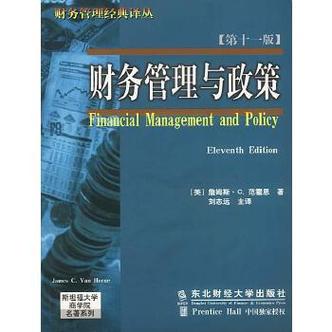
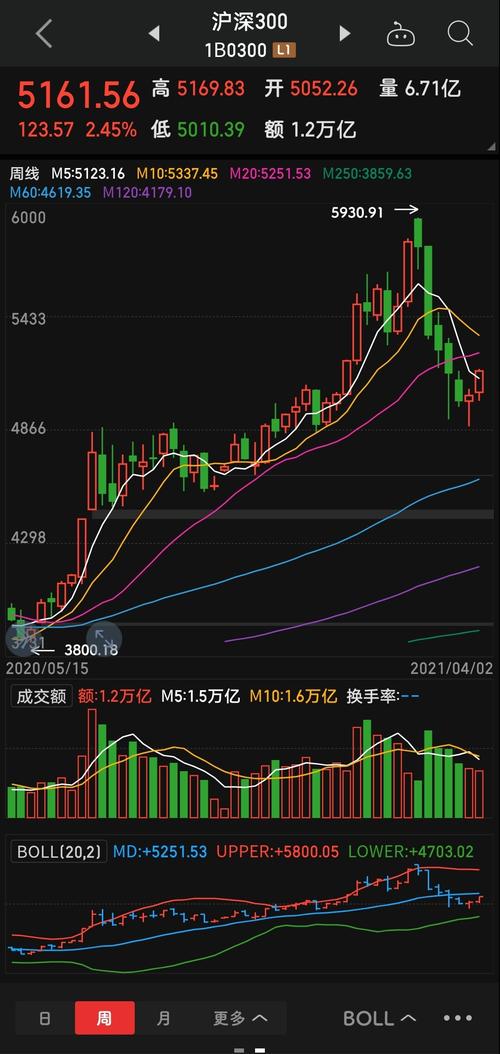
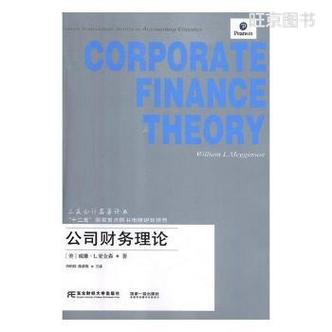


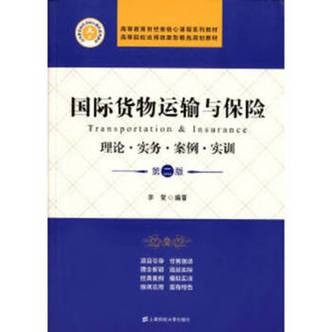






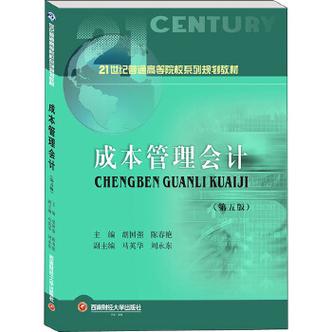


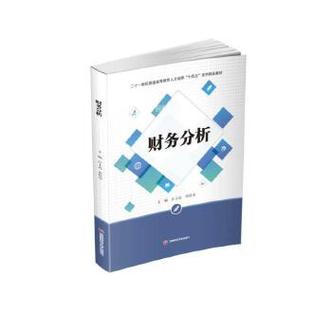


发布评论